Hướng dẫn chi tiết chạy ROM điện thoại Sony qua phần mềm Sony PC Companion
Giang Đức - 00:09 25/01/2022
Thủ thuật Sony, LGSony có lẽ là một trong những thương hiệu điện thoại lâu đời nhất tính đến ngày hôm nay. Nhà sản xuất tới từ Nhật Bản nổi tiếng với những chiếc điện thoại đẳng cấp, thiết kế sang trọng cùng tính năng không thua kém bất kỳ hãng nào trên thị trường. Về mặt phần mềm thì điện thoại Sony cũng có khá nhiều thứ để chúng ta vọc vạch, tùy biến. Tại bài viết dưới đây, MobileCity sẽ hướng dẫn bạn chạy ROM điện thoại Sony qua phần mềm Sony PC Companion chi tiết từng bước.
Hướng dẫn chạy ROM điện thoại Sony
PC Companion là ứng dụng có khả năng khắc phục toàn bộ những lỗi liên quan đến phần mềm trên điện thoại Sony và còn hỗ trợ đắc lực khi người dùng muốn nâng cấp lên phiên bản Android mới. Thao tác chạy lại phần mềm Sony bằng PC Companion cũng khá đơn giản.
Để thực hiện thì trước tiên bạn cần chuẩn bị những công cụ sau:
- Máy tính.
- Cáp sạc USB.
- Pin điện thoại còn trên 70%.
Sau đó, bạn làm theo hướng dẫn như sau:
Bước 1: Tắt hoàn toàn điện thoại Sony của bạn.
Bước 2: Tải và cài đặt sẵn phần mềm PC Companion vào máy tính. Có 2 cách để tải PC Companion:
– Cách 1: Kết nối điện thoại với máy tính bằng dây cáp USB. Điện thoại sẽ hiện lên thông báo như hình dưới đây, bạn nhấn vào Cài đặt.

– Cách 2: Tải ứng dụng trực tiếp từ trang web hỗ trợ của Sony:
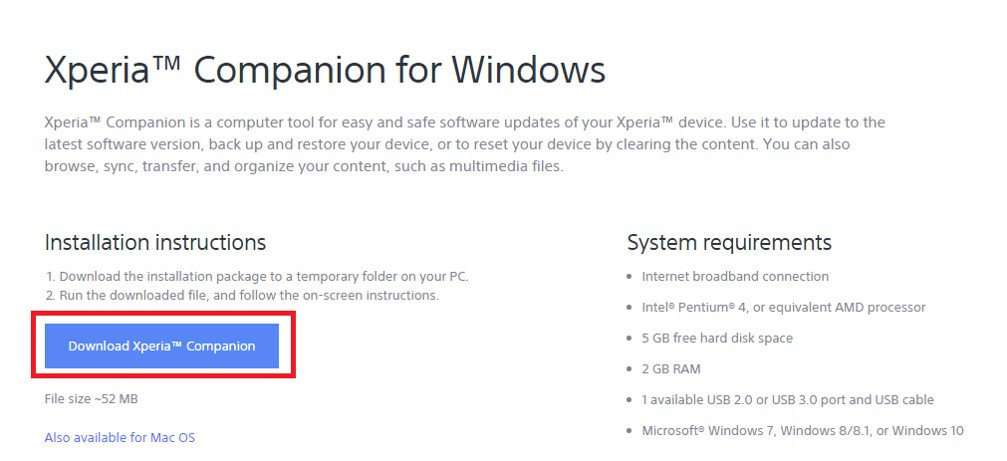
Bước 3: Khởi động phần mềm PC Companion.
Bước 4: Chọn Software Repair để chạy lại phần mềm và nâng cấp lên phiên bản mới nhất cho điện thoại của bạn.
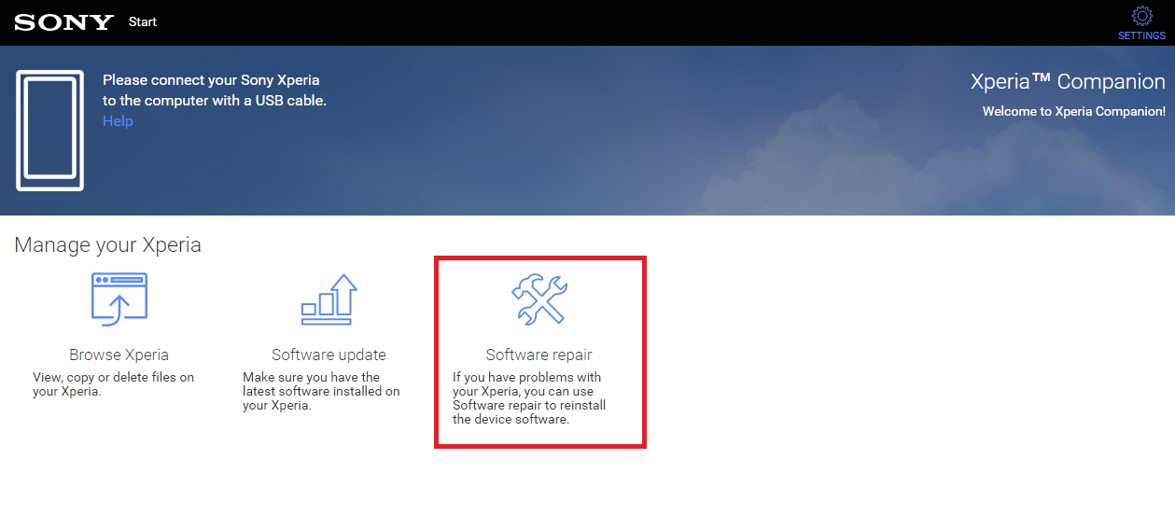
Bước 5: Màn hình sẽ hiển thị dòng chữ "To repair an Xperia phone or table, click here". Nhấn chọn Here.
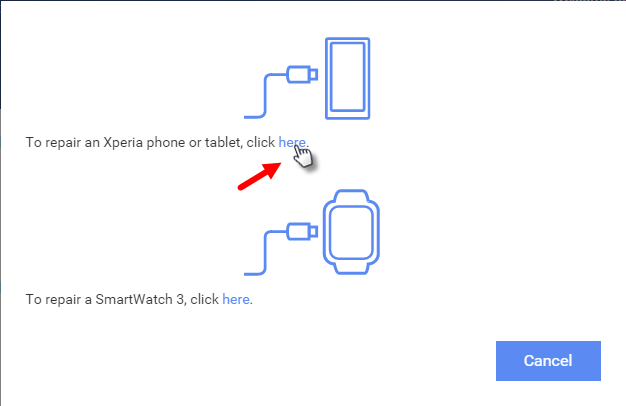
Bước 6: Nhấn Next để tiếp tục.
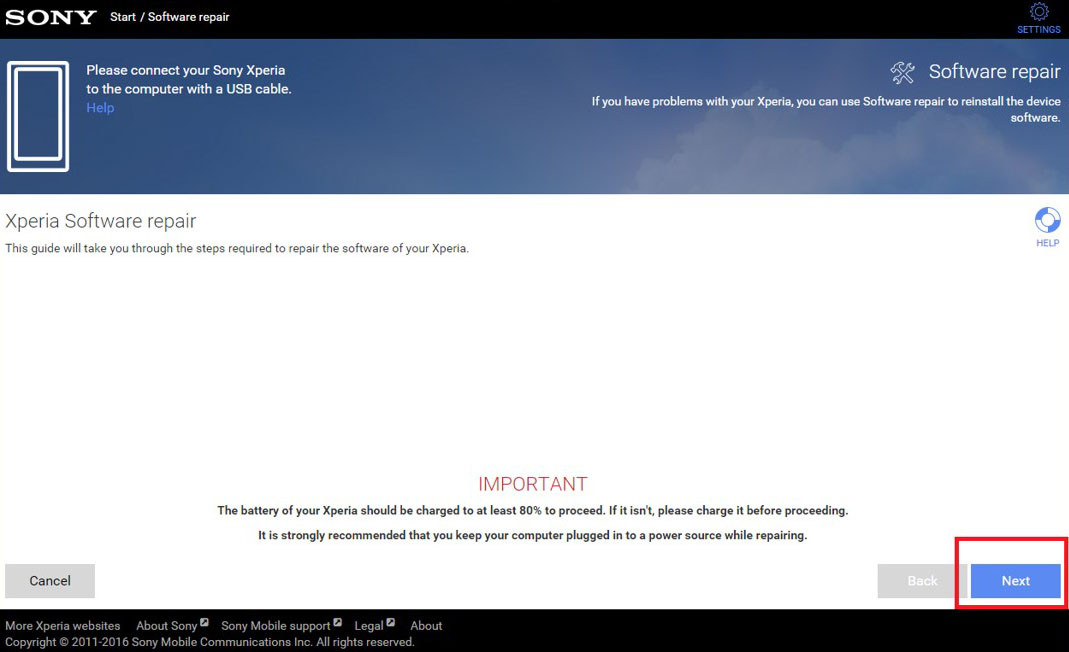
Sau đó tích chọn "Yes, I know my Google account details"
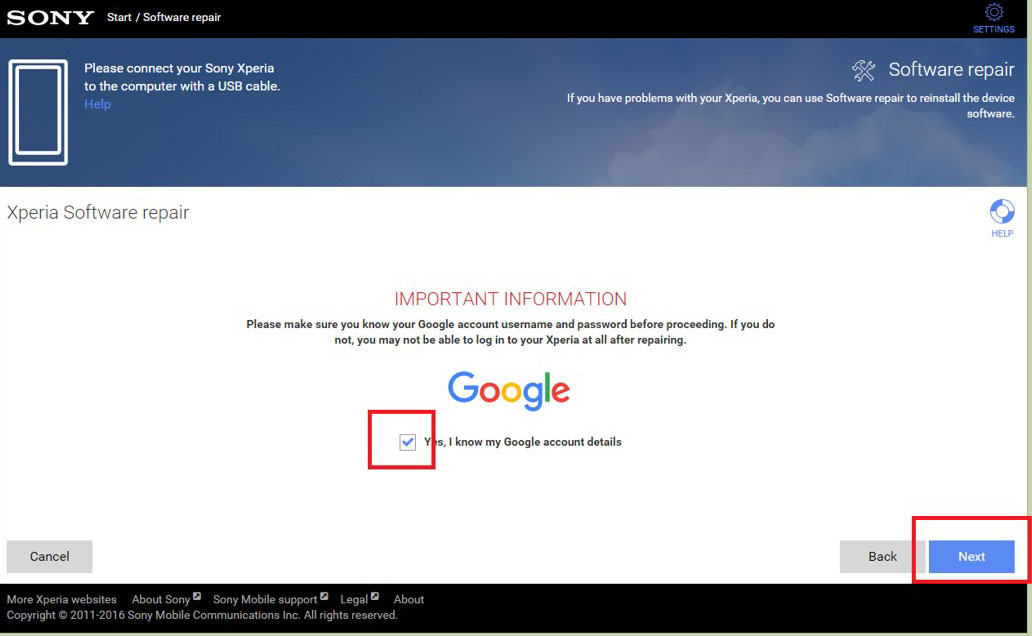
Bước 7: Chờ phần mềm tải gói tin cần thiết để tiếp tục chạy lại phần mềm cho điện thoại Sony.
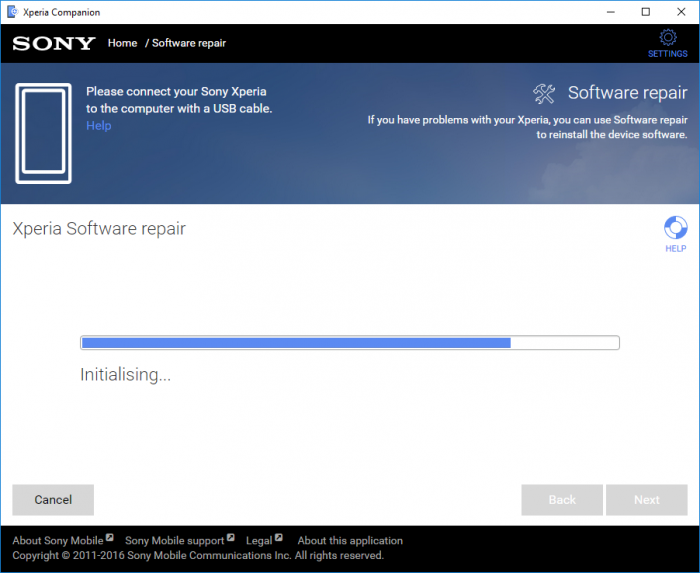
Bước 8: Ngắt kết nối giữa điện thoại và máy tính, sau đó tắt nguồn điện thoại hoàn toàn và chờ 5 giây. Tiếp theo cắm cáp USB vào máy tính, bấm giữ nút giảm âm lượng, đồng thời cắm cáp kết nối thiết bị di động với máy tính. Bạn hãy giữ nút giảm âm lượng cho đến khi ứng dụng nhận ra điện thoại.
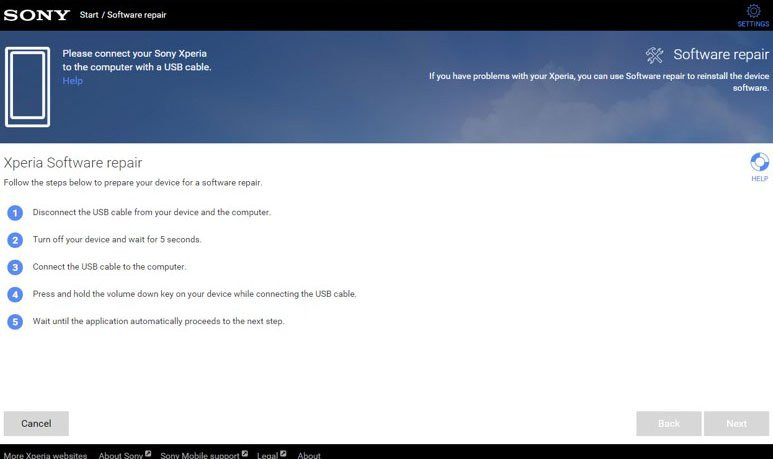
Bước 9: Thả phím giảm âm lượng. Bạn chọn ô "I understand that my personal content will be lost" sau đó bấm Next.
Lưu ý: khi thực hiện bước này, dữ liệu cũ trên máy sẽ mất hết.
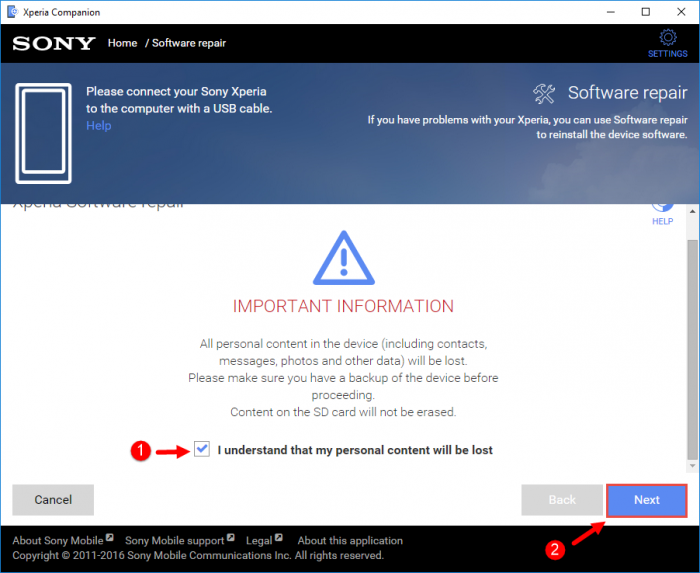
Bước 10: Bấm Next và chờ một vài phút cho đến khi PC Companion tải gói Firmware của máy về và tự cài vào điện thoại. Thời gian chờ sẽ phụ thuộc vào tốc độ đường truyền Internet.
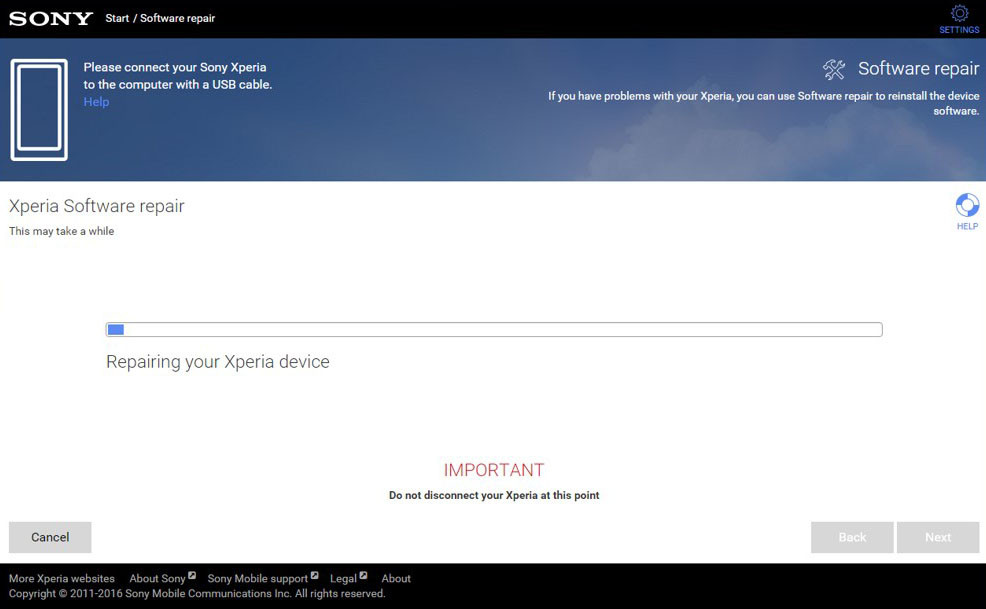
Bước 11: Bạn nhấn Done để hoàn tất quá trình chạy lại phần mềm/UP ROM/Update Firmware trên điện thoại Sony. Ngắt kết nối với máy tính và khởi động lại điện thoại của bạn để máy tiếp tục cập nhật. Lần khởi động đầu tiên sẽ mất một khoảng thời gian để cài đặt bộ nhớ, ứng dụng…
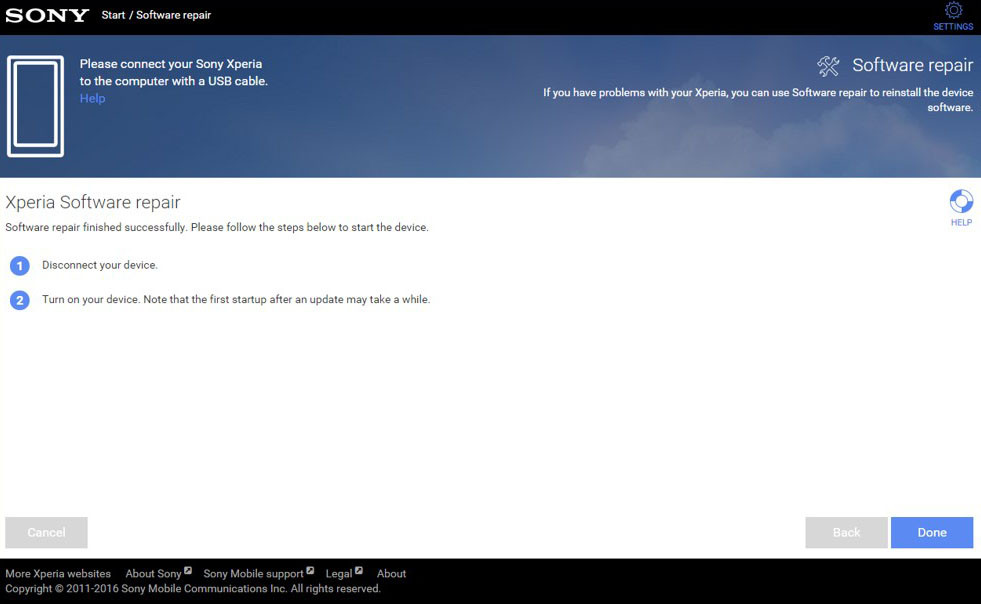
Bài viết hướng dẫn chạy phần mềm điện thoại Sony bằng PC Companion đến đây là kết thúc. Bạn có thể áp dụng những cách này để chạy lại phần mềm điện thoại Sony Xperia 5, Sony Xperia XZ2 và nhiều máy khác. Chỉ cần thực hiện các bước đúng theo hướng dẫn, bạn sẽ dễ dàng tự chạy lại phần mềm điện thoại Sony tại nhà.
Nếu gặp bất kỳ vấn đề gì trong quá trình thực hiện, bạn hãy liên hệ ngay tới trung tâm sửa chữa MCCare để được tư vấn miễn phí nhé!
Hệ thống sửa chữa điện thoại di động MobileCity Care
Tại Hà Nội
- CN 1: 120 Thái Hà, Q. Đống Đa
Hotline: 037.437.9999
- CN 2: 398 Cầu Giấy, Q. Cầu Giấy
Hotline: 096.2222.398
- CN 3: 42 Phố Vọng, Hai Bà Trưng
Hotline: 0338.424242
Tại TP Hồ Chí Minh
- CN 4: 123 Trần Quang Khải, Quận 1
Hotline: 0969.520.520
- CN 5: 602 Lê Hồng Phong, Quận 10
Hotline: 097.3333.602
Tại Đà Nẵng
- CN 6: 97 Hàm Nghi, Q.Thanh Khê
Hotline: 097.123.9797











Hỏi đáp & đánh giá Hướng dẫn chi tiết chạy ROM điện thoại Sony qua phần mềm Sony PC Companion
0 đánh giá và hỏi đáp
Bạn có vấn đề cần tư vấn?
Gửi câu hỏi